Fix Windows Defender Update mislykkes med feil 0x80070643
Miscellanea / / November 28, 2021
Hvis du prøver å oppdatere Windows Defender ved hjelp av Windows Update, kan det hende du må møte feilkode 0x80070643 som følger med feilmeldingen "Definisjonsoppdatering for Windows Defender - Feil 0x80070643". Feilkoden betyr vanligvis at det har oppstått en fatal feil under installasjonen, men det er ingen spesiell årsak knyttet til denne feilen. Dessuten gir feilen egentlig ikke mye informasjon, men Microsoft har erkjent problemet, og dette er deres offisielle uttalelse:
Takk for din tålmodighet angående Windows Defender-oppdateringsfeil 0x80070643. Vi er klar over problemet og prøver å implementere avbøtende tiltak så snart som mulig. I mellomtiden, for å få maskinen tilbake til en beskyttet tilstand, kan du manuelt laste ned og bruke den siste definisjonsoppdateringen.
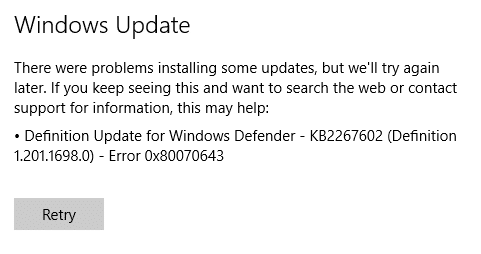
Nå er det få reparasjoner eller løsninger på problemet, men du må prøve dem alle fordi det som kan fungere for én bruker, betyr ikke nødvendigvis at det vil fungere for en annen bruker. Så uten å kaste bort tid, la oss se hvordan du fikser Windows Defender Update feil med feil 0x80070643 ved hjelp av feilsøkingsveiledningen nedenfor.
Innhold
- Fix Windows Defender Update mislykkes med feil 0x80070643
- Metode 1: Oppdater Windows Defender manuelt
- Metode 2: Deaktiver tredjeparts antivirus midlertidig
- Metode 3: Kjør SFC og CHKDSK
- Metode 4: Utfør Clean Boot
- Metode 5: Bruk ledeteksten for å oppdatere Windows Defender
- Metode 6: Tilbakestill Windows Updates-komponenter
- Metode 7: Kjør Windows Update-feilsøking
Fix Windows Defender Update mislykkes med feil 0x80070643
Sørg for å opprette et gjenopprettingspunkt bare i tilfelle noe går galt.
Metode 1: Oppdater Windows Defender manuelt
1. Trykk Windows-tast + Q for å få opp Windows-søk, skriv Windows Defender og klikk på søkeresultatet.

2. Navigere til Oppdater > Oppdater definisjoner.
3. Klikk på Oppdater og vent til Windows Defender laster ned og installerer oppdateringer.
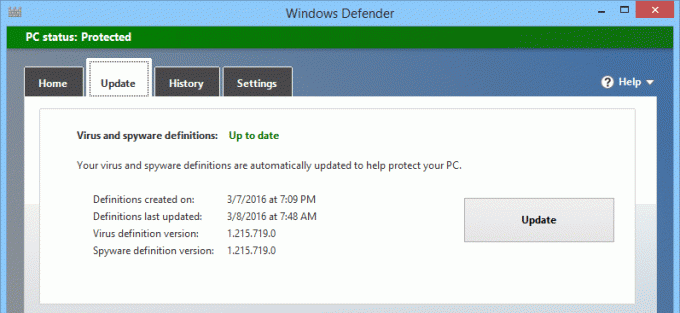
4. Start PC-en på nytt for å lagre endringer.
Metode 2: Deaktiver tredjeparts antivirus midlertidig
1. Høyreklikk på Antivirusprogramikon fra systemstatusfeltet og velg Deaktiver.

2. Deretter velger du tidsrammen som Antivirus forblir deaktivert.

Merk: Velg minst mulig tid, for eksempel 15 minutter eller 30 minutter.
3. Når du er ferdig, prøv igjen å kjøre Windows Defender og se om du er i stand til det Fix Windows Defender Update mislykkes med feil 0x80070643.
Metode 3: Kjør SFC og CHKDSK
1. Åpne ledetekst. Brukeren kan utføre dette trinnet ved å søke etter 'cmd' og trykk deretter Enter.

2. Skriv nå følgende i cmd og trykk enter:
Sfc /scannow. sfc /scannow /offbootdir=c:\ /offwindir=c:\windows

3. Vent til prosessen ovenfor er ferdig, og start PC-en på nytt når du er ferdig.
4. Neste, løp CHKDSK for å fikse filsystemfeil.
5. La prosessen ovenfor fullføre og start PC-en på nytt for å lagre endringene.
Metode 4: Utfør Clean Boot
Noen ganger kan tredjepartsprogramvare komme i konflikt med Windows og kan forårsake problemet. Til Fix Windows Defender Update mislykkes med feil 0x80070643 Problem, du trenger å utføre en ren oppstart på PC-en og diagnostiser problemet trinn for trinn.

Metode 5: Bruk ledeteksten for å oppdatere Windows Defender
1. Åpne ledetekst. Brukeren kan utføre dette trinnet ved å søke etter 'cmd' og trykk deretter Enter.
2. Skriv inn følgende kommando i cmd og trykk Enter etter hver:
"%PROGRAMFILES%\Windows Defender\MPCMDRUN.exe" -RemoveDefinitions -All
"%PROGRAMFILES%\Windows Defender\MPCMDRUN.exe" -SignatureUpdate

3. Når kommandoen er ferdig behandlet, lukk cmd og start PC-en på nytt.
Metode 6: Tilbakestill Windows Updates-komponenter
1. Åpne ledetekst. Brukeren kan utføre dette trinnet ved å søke etter 'cmd' og trykk deretter Enter.
2. Skriv nå inn følgende kommandoer for å stoppe Windows Update Services og trykk deretter Enter etter hver:
nettstopp wuauserv
net stop cryptSvc
nettstoppbits
net stopp msiserver

3. Deretter skriver du inn følgende kommando for å gi nytt navn til SoftwareDistribution Folder og trykk deretter Enter:
ren C:\Windows\SoftwareDistribution SoftwareDistribution.old
ren C:\Windows\System32\catroot2 catroot2.old

4. Til slutt, skriv inn følgende kommando for å starte Windows Update Services og trykk Enter etter hver:
nettstart wuauserv
net start cryptSvc
netto startbiter
net start msiserver

5. Start PC-en på nytt for å lagre endringer og sjekk om du kan Fix Windows Defender Update mislykkes med feil 0x80070643.
Metode 7: Kjør Windows Update-feilsøking
1. Åpne kontrollpanelet og søk Feilsøking i søkefeltet øverst til høyre og klikk på Feilsøking.

2. Deretter, fra venstre vindu, velger du rute Se alt.
3. Velg deretter fra listen Feilsøk datamaskinproblemer Windows-oppdatering.

4. Følg instruksjonene på skjermen og la Windows Update-feilsøkingen kjøre.

5. Start PC-en på nytt, og du kan kanskje Fix Windows Defender Update mislykkes med feil 0x80070643.
Anbefalt:
- Reparer videoavspilling som fryser på Windows 10
- Fiks Ingen lyd fra hodetelefoner i Windows 10
- Hvordan fikse Sec_error_expired_certificate
- Rett opp favoritter som mangler i Internet Explorer på Windows 10
Det er det du har lykkes med Fix Windows Defender Update mislykkes med feil 0x80070643 men hvis du fortsatt har spørsmål angående dette innlegget, kan du gjerne stille dem i kommentarfeltet.



